Nhiều người dùng đã từ bỏ Internet có dây ngay cả trong nhà riêng của họ và sử dụng công nghệ Wi-Fi để truy cập mạng. Đối với những mục đích này, thông lệ sử dụng bộ định tuyến. Nếu mục đích công việc của nó là sự hiện diện của một điểm Wi-Fi, thì vấn đề sẽ không phát sinh. Nhưng đôi khi bạn muốn mở rộng phạm vi của bộ định tuyến bằng cách kết nối nhiều máy tính với nó qua cáp LAN.
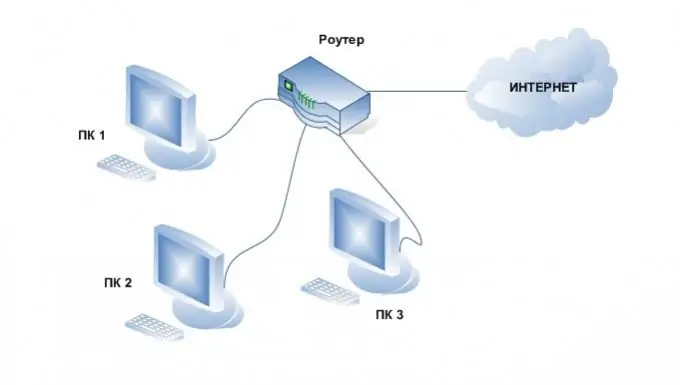
Nó là cần thiết
- Nhiều máy tính
- 1 card mạng miễn phí trong mỗi máy tính
- Bộ điều hợp Wi Fi
- Cáp mạng
- Bộ định tuyến
Hướng dẫn
Bước 1
Kết nối wifi. Phương pháp này tốt nếu bạn hoàn toàn không nhận ra dây bên trong căn hộ, hoặc bạn cần kết nối nhiều máy tính hơn số khe cắm mạng LAN miễn phí trong bộ định tuyến. Để thực hiện việc này, hãy mua số lượng bộ điều hợp Wi-Fi cần thiết. Chúng tôi khuyên bạn nên sử dụng bộ điều hợp USB vì mất ít thời gian hơn để kết nối và định cấu hình chúng. Cắm bộ chuyển đổi vào cổng USB, cài đặt trình điều khiển và phần mềm có trong bộ. Sau đó, kết nối với mạng được phân phối bởi bộ định tuyến của bạn.
Bước 2
Kết nối qua các cổng LAN. Để đảm bảo tốc độ trao đổi thông tin tối đa giữa các máy tính và truy cập Internet, bạn nên sử dụng cáp kết nối máy tính với bộ định tuyến. Để thực hiện việc này, bạn cần có một card mạng miễn phí trong máy tính và cáp mạng định dạng tiêu chuẩn. Kết nối cáp bằng một đầu với card mạng và đầu kia với cổng LAN miễn phí trong bộ định tuyến. Chờ một lúc trong khi bộ định tuyến phát hiện một thiết bị mới.
Bước 3
Làm theo các bước sau để thiết lập mạng và internet của bạn hoạt động bình thường. Đi tới thuộc tính của kết nối mạng này và mở cài đặt giao thức Internet của phiên bản TCP / IPv4. Chọn Tự động nhận địa chỉ IP và Tự động nhận địa chỉ máy chủ DNS. Sau khi hoàn thành các bước trên, bộ định tuyến sẽ có thể xác định địa chỉ IP và DNS cho máy tính của bạn.






